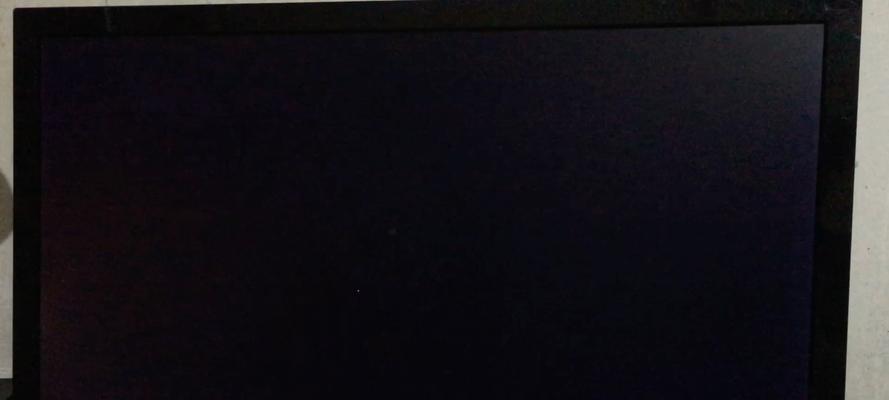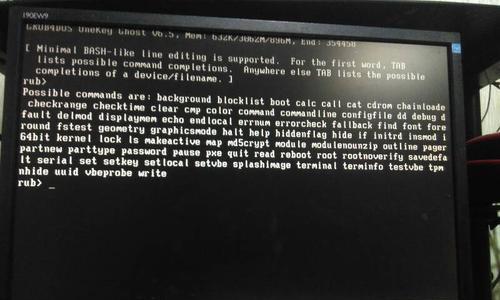显示器是我们电脑中不可或缺的一部分,但有时它们可能会遇到黑屏问题,这给我们的工作和娱乐带来了很大的困扰。本文将为您介绍解决显示器黑屏问题的有效方法,帮助您重新启动和恢复显示器的正常运行。

一、检查电源连接
1.检查电源线是否正确连接-确保电源线插头与显示器和电源插座完全连接。
2.检查电源插座-确保电源插座工作正常,可以通过尝试连接其他电子设备来检查。

二、调整亮度和对比度设置
1.调整亮度和对比度-可能是由于亮度或对比度设置太低导致显示器无法正常显示图像。
2.通过菜单栏进行调整-多数显示器都有内置的菜单栏,您可以通过菜单栏中的设置选项来调整亮度和对比度。
三、更换数据线
1.检查数据线连接-确保数据线插头与显示器和电脑完全连接。

2.更换数据线-如果您怀疑数据线可能损坏,可以尝试更换一个新的数据线。
四、重新安装显示驱动程序
1.进入设备管理器-在Windows系统中,按下Win+X并选择“设备管理器”选项。
2.展开显示适配器-双击显示适配器选项来展开。
3.卸载显示驱动程序-右键点击显示适配器并选择“卸载设备”选项。
4.重新安装驱动程序-在设备管理器中点击“操作”>“扫描硬件更改”来重新安装驱动程序。
五、检查硬件故障
1.检查电脑硬件连接-确保电脑的其他硬件设备正确连接,例如显卡和内存条。
2.检查显示器的其他接口-如果显示器有多个接口(例如HDMI、VGA等),尝试连接到其他接口看是否能够解决问题。
六、调整分辨率设置
1.进入显示设置-在Windows系统中,右键点击桌面,选择“显示设置”选项。
2.调整分辨率-尝试调整不同的分辨率设置,看是否能够使显示器正常工作。
七、检查显示器的工作状态
1.使用其他设备测试显示器-将显示器连接到其他设备(例如笔记本电脑或其他电脑),看是否正常工作。
2.进行显示器自检-多数显示器都有自检功能,您可以通过按下相应的按钮来进行自检。
八、清洁显示器屏幕
1.关闭显示器-确保显示器完全关闭并断开电源连接。
2.使用清洁布进行擦拭-将清洁布蘸湿后,轻轻擦拭显示器屏幕,确保不留下水渍或污垢。
九、重启显示器和电脑
1.关闭显示器和电脑-先关闭显示器,然后关闭电脑。
2.重新启动显示器和电脑-打开显示器,然后打开电脑,看是否解决了黑屏问题。
十、寻求专业维修帮助
1.咨询制造商或售后服务-如果以上方法都无法解决黑屏问题,建议咨询显示器制造商或售后服务中心。
2.维修或更换设备-如果显示器处于保修期内,制造商可能会提供维修或更换设备的服务。
当面临显示器黑屏问题时,我们可以从检查电源连接、调整亮度和对比度、更换数据线、重新安装驱动程序等多个方面来尝试解决问题。如果以上方法都无效,我们可以尝试调整分辨率设置、检查显示器的工作状态、清洁显示器屏幕等。如果仍然无法解决问题,寻求专业维修帮助将是一个明智的选择。记住,维修显示器需要谨慎操作,尽量避免对硬件造成不必要的损坏。